CCW软件简单操作体验手册Word文档下载推荐.docx
《CCW软件简单操作体验手册Word文档下载推荐.docx》由会员分享,可在线阅读,更多相关《CCW软件简单操作体验手册Word文档下载推荐.docx(19页珍藏版)》请在冰豆网上搜索。
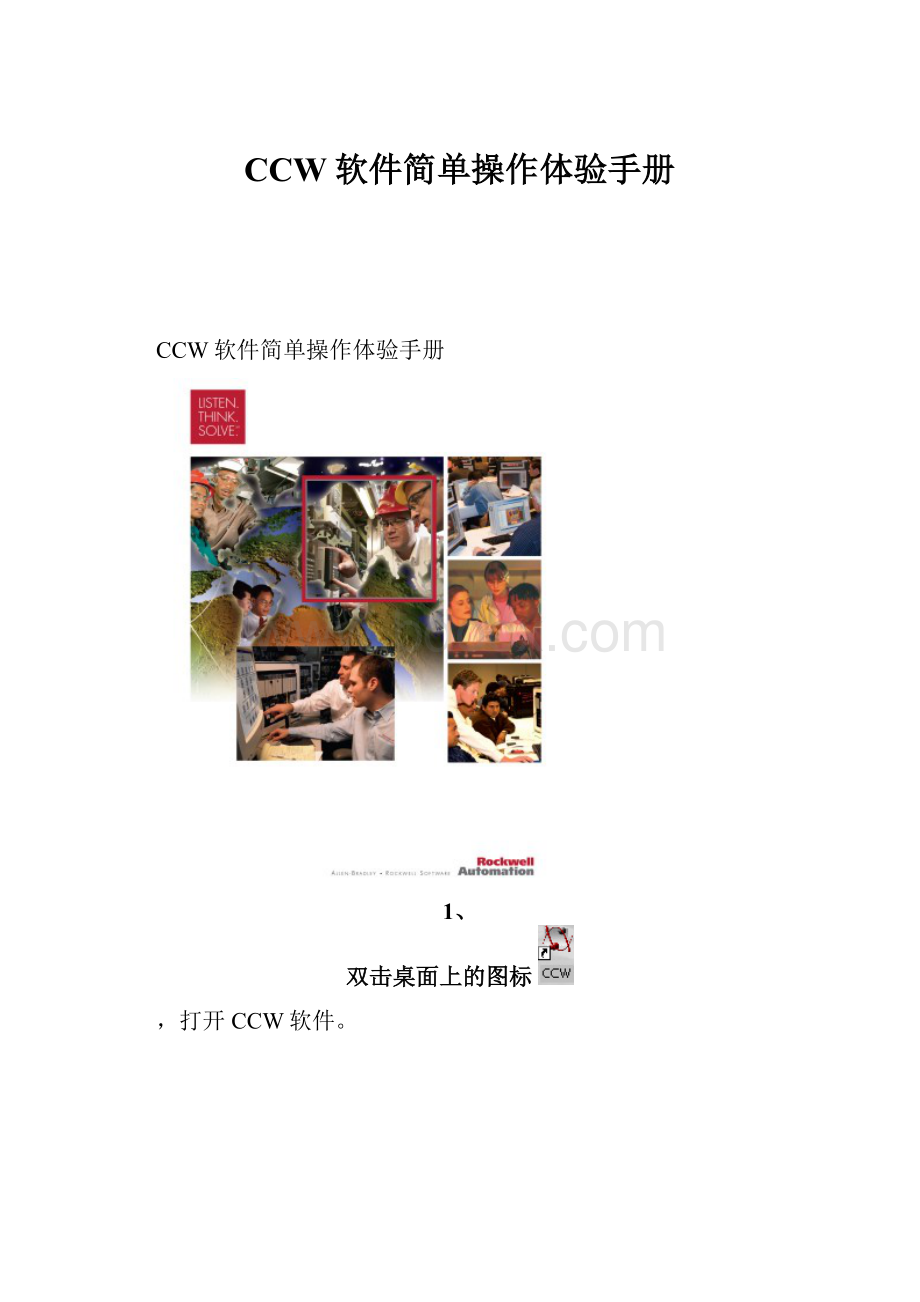
ProjectOrganizer,打开项目目录窗口。
(如果该窗口已经打开,通常在左侧,则跳过此步)
在目录窗口,可以看到项目的名称,在这里可以修改项目名称。
4、点击菜单View>
DeviceToolbox,打开设备工具箱窗口。
(如果该窗口已经打开,通常在右侧,则跳过此步)
5、点开上图中的Controllers文件夹,可以看到可选的Micro800控制器。
选择其中一款(如:
2080-LC30-16QWB),双击或拖放。
等待一会儿,在项目目录窗口就会出现刚才你选择的控制器
6、在上图中的
上点鼠标右键,添加程序。
有三种语言,选你需要的,如:
梯形图。
7、在上图中的
8、在上图中,双击
,打开梯形图编程窗口。
9、点击菜单View>
Toolbox,打开编程工具箱窗口。
(如果该窗口已经打开,则跳过此步)
注意CCW窗口右侧下方“DeviceToolbox”和“Toolbox”的切换
10、在Toolbox窗口,选择你需要的梯形图编程元件,拖至编程窗口,如:
常开点。
变量选择窗口会自动出现,你可以为该元件选择已经定义好的变量,也可以定义一个新的变量。
点OK。
选好或定义好变量,点OK。
11、双击
,打开局部变量表。
这里,你可以查看、编辑、添加、删除局部变量。
添加变量在最后一行,带星号的。
12、双击GlobalVariables,打开全局变量表
全局变量表里有许多系统自动生成的系统变量,如上图。
这里,你可以查看系统变量,可以编辑、添加、删除用户自己定义的全局变量。
13、双击
,打数据类型表,可以查看、添加、编辑、删除用户定义的数据类型。
14、右击
,添加功能块。
15、点击
,保存项目。
16、点击
,设置通信工具RSLinx
17、点开DeviceToolbox里的Discover,再点BrowseConnections。
18、在连接浏览窗口里,可以看到所有联网的设备。
上传、下载程序时,该窗口也会自动出现,供你选择控制器。
19、下面这个工具栏是调试程序时经常用到的,其中有上传、下载等。
20、双击左侧控制器图标
,就会出现该控制器属性的图形化界面。
21、添加一块可插入式模块,如:
2080-IF4。
你还可以添加第二块。
模块添加后,如下图所示
所添加的模块,可以查看、修改其参数。
22、编译项目。
右击控制器,在屏幕菜单中选Build。
23、在下方的编译输出窗口,查看编译结果。
24、若编译无错误,则可以将项目下载到控制器里。
25、点开Catalog中的Drives文件夹,可以看到可选的PowerFlex4系列变频器。
添加变频器的方法与添加控制器的方法一样(双击或拖放变频器图标)。
26、变频器被添加到项目中,双击之,变频器属性图形化界面就会出现。
27、点击Parameters,变频器的参数表就会出现。
联机后,可以上传、下载变频器的参数。
28、你可以使用内置的向导,如:
PowerFlex40StartupWizard。
29、内置的向导界面如下。
点Next下一步,轻松完成变频器的各项设置。
30、添加人机界面到项目中,方法同前。
31、人机界面(PVC)被添加到项目中,双击之,PVC属性图形化界面就会出。
在这里,可以选择PVC的型号,如:
2711C-T6C。
型号确定后,可以创建或编辑人机界面的应用(点击Create&
Edit),如下图所示。
该人机界面开发工具,可以完成PVC的所有开发工作,包括画面、设置、通信、标签、安全、配方、语言等。